Guide: Hur du delar din Waze-plats till WhatsApp
Annan Användbar Guide / / August 05, 2021
I den här handledningen visar vi dig stegen för att dela din Waze-plats till WhatsApp. När det gäller GPS-navigationsappar kan Google Maps förmodligen vara det första namnet som du tänker på. Det finns dock ett annat ganska praktiskt alternativ i den här domänen. Waze, den Google-ägda appen, har införlivat en hel del smidiga funktioner, tillsammans med ett lättanvänt användargränssnitt. På samma sätt kan du också dela både din destinationsplats och live-platsen.
Du kan direkt dela de ovannämnda platserna direkt från själva appen på olika sociala medier och plattformar för snabbmeddelanden. När vi pratar om vilket är WhatsApp utan tvekan den mest använda IM-plattformen. Därför kommer vi i dag att visa dig hur du använder båda dessa apparna till fullo. Den här guiden beskriver stegen för att dela din Waze-plats direkt till WhatsApp. Följ med för de fullständiga instruktionerna.

Hur man delar Waze Location till WhatsApp
Innan vi listar stegen finns det ett par punkter som är värda att nämna. Först och främst, platsen (ruttplatsen eller den levande platsen) som du har delat med den avsedda personen, de kan också vidarebefordra den till andra användare. I detta avseende har appen tillhandahållit ett alternativ att sluta dela platsen när och när du vill. Vi kommer också att titta på det alternativet. Med det sagt, här är de nödvändiga stegen för att dela din Waze-plats till WhatsApp.
Instruktioner Steg
- Starta Waze-appen på din enhet.
- Tryck på sökikonen längst ned till vänster och ange önskad plats.
- En popup-meny visas nu med din destinationsrelaterade information.
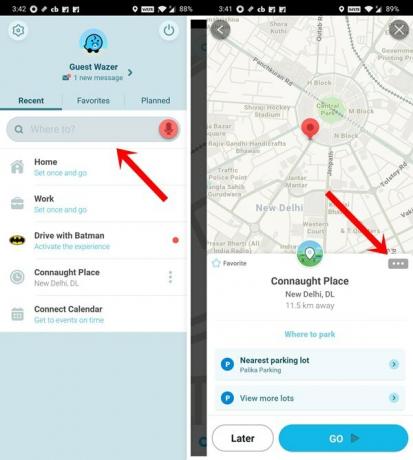
- Längst upp till höger ser du tre horisontella prickar, trycker på den och väljer alternativet Skicka.
- Dialogrutan "Skicka plats" visas nu, välj WhatsApp från menyn.
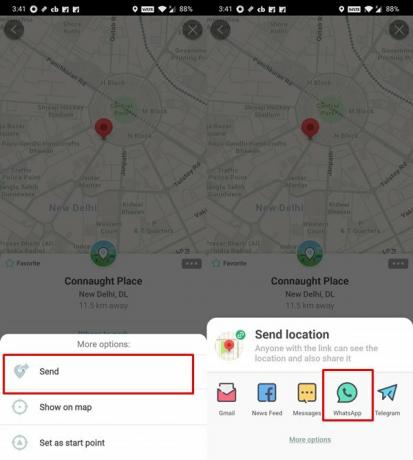
- Välj önskad kontakt från WhatsApp och tryck på Skicka-knappen.
- Å andra sidan, om du vill skicka din enhetsplats trycker du på den blå Go-knappen efter att ha sökt efter din plats.
- Du ska nu se alternativet Dela enhet, tryck på det.
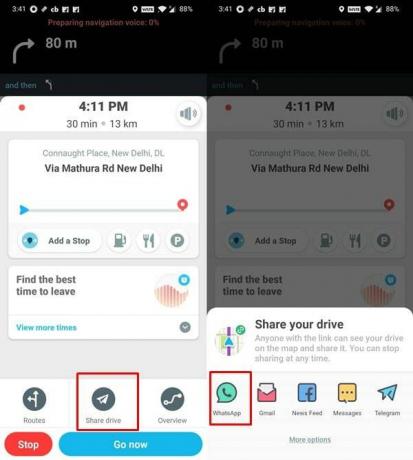
- Välj sedan WhatsApp under alternativet Dela din enhet. Välj nu önskad kontakt och tryck på Skicka.
- Om du vid något tillfälle vill sluta dela platsen, gå bara tillbaka till Waze-appen och tryck på den röda stoppknappen. Det är allt.
Det här var stegen för att dela din Waze-plats till WhatsApp. Om du har frågor angående de ovan nämnda stegen, låt oss veta i kommentarfältet nedan. Avrundning, här är några Tips och tricks för iPhone, PC-tips och tricksoch Android Tips och trick att du också ska kolla in.



